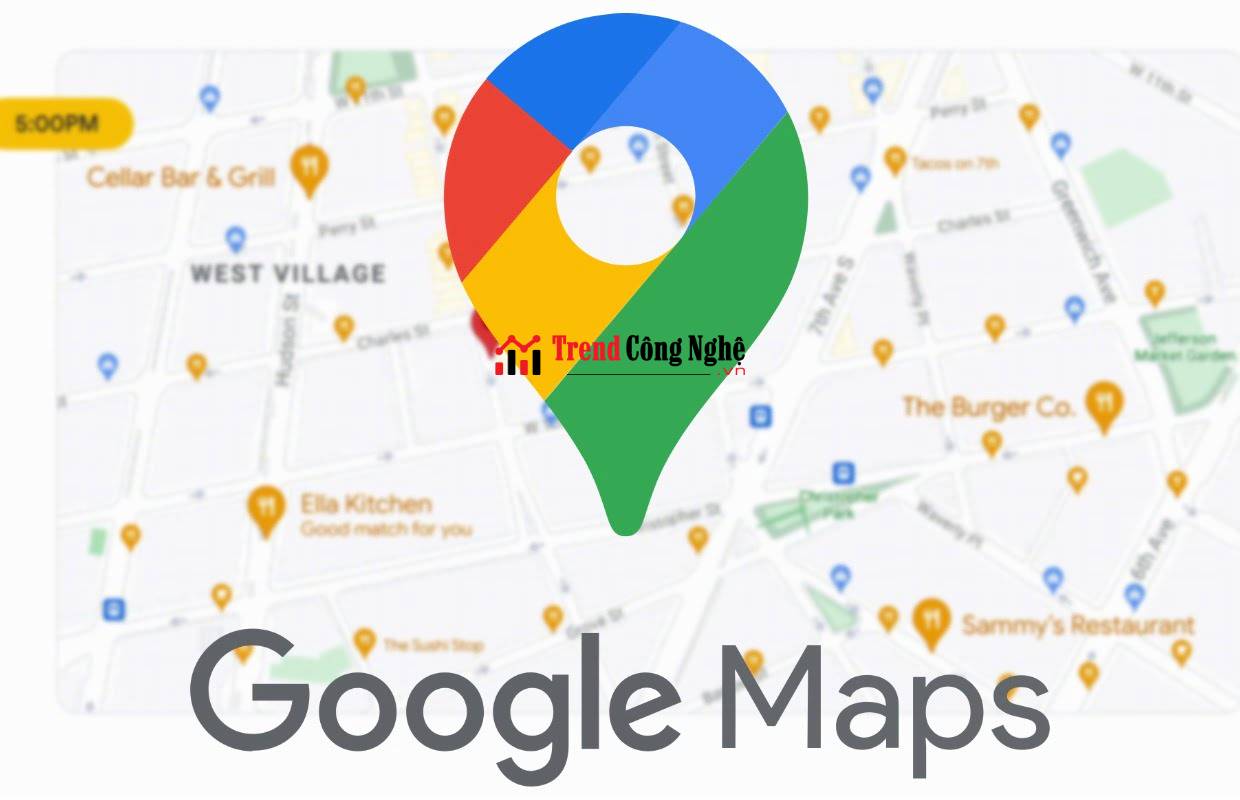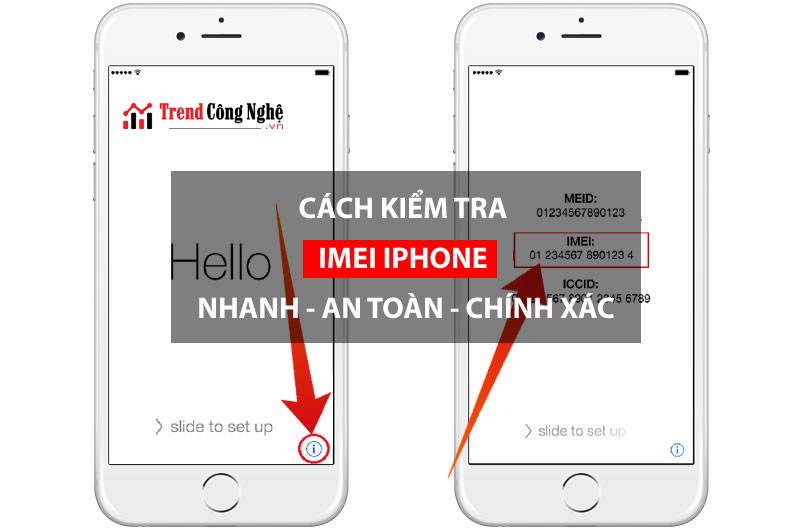Tóm tắt nội dung
Điện thoại di động không chỉ là phương tiện giúp chúng ta liên lạc với nhau mà đôi khi còn là nơi để bạn thể hiện cá tính, đam mê, sở thích cá nhân. Bạn cảm thấy nhàm chán với các giao diện bàn phím trắng, đen mặc định trên thiết bị. Cách đặt bàn phím bằng ảnh độc đáo để một tấm ảnh bất kỳ làm hình nền cho bàn phím điện thoại của bạn sẽ được chia sẻ trong bài viết sau.
1. Tại sao đặt màn hình bằng ảnh phải sử dụng ứng dụng hỗ trợ
Đối với những bạn thích sự tùy biến mạnh mẽ của Android, cho phép người dùng thiết lập thay đổi hình nền bàn phím trên điện thoại của họ. Tuy nhiên việc cá nhân hóa chiếc điện thoại sử dụng hệ điều hành Android vẫn cần có sự hỗ trợ từ các bên thứ ba.
Đối với bàn phím mặc định có hai chế độ sáng và tối với nền trắng xám, đen đơn điệu trên IOS bạn sẽ không có bất kỳ tùy chỉnh nào khác. Nếu bạn vẫn muốn tìm cách đổi hình nền bàn phím iPhone, chỉ có thể tìm đến các ứng dụng bàn phím bên thứ ba có hỗ trợ việc này. Cùng tìm hiểu các ứng dụng bàn phím và cách thay đổi hình nền bàn phím trên ứng dụng này như thế nào ngay sau đây.

Hình nền bàn phím độc đáo cho điện thoại
Tìm hiểu thêm: Phần mềm hát karaoke trên điện thoại , Cách xoá người trên ảnh
2. Cách đặt bàn phím bằng ảnh trên Android
Tương tự trên thiết bị Iphone Laban Key là bộ gõ tiếng Việt được phát triển dựa trên bàn phím chuẩn của Google với khả năng gõ từ có độ chính xác cao. Ứng dụng tương thích hầu hết với các thiết bị Android. Cài đặt Laban Key như sau:
Bước 1: Tải ứng dụng Labankey trên CH Play về điện thoại của bạn
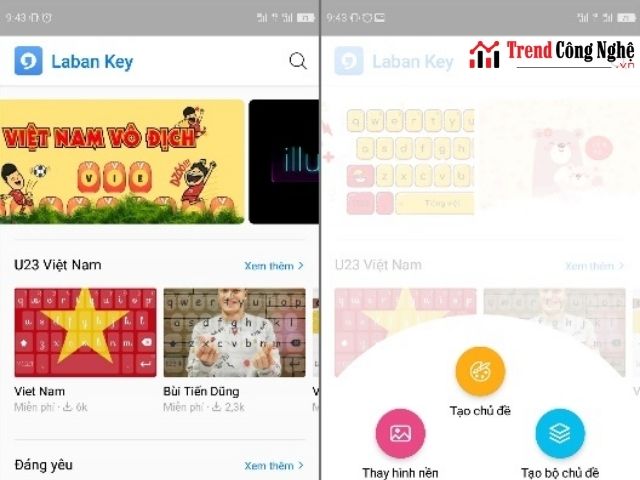
Cách đặt bàn phím bằng ảnh cho điện thoại mới mẻ, bắt mắt hơn
Bước 2: Mở ứng dụng Laban Key =>Bấm nút dấu cộng ở chính giữa màn hình =>chọn Thay hình nền.
Bước 3: Chọn hình ảnh bạn muốn cài đặt làm hình nền từ thư viện. Tiếp đến bạn điều chỉnh kích thước và độ sáng của ảnh cho thích hợp => nhấn dấu tick ở góc trên bên phải.
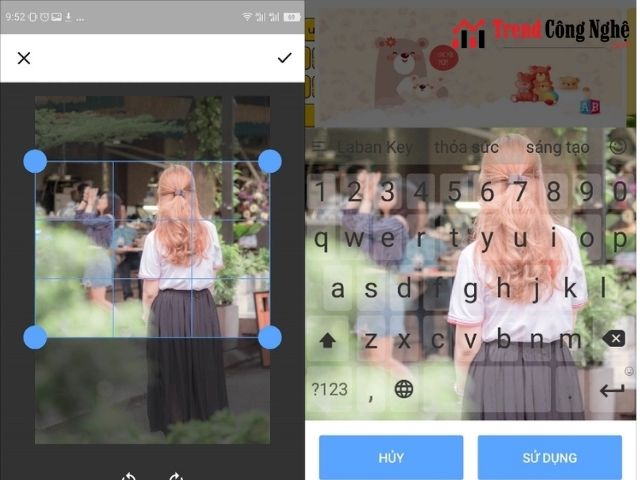
Hướng dẫn cài đặt bàn phím bằng ảnh
Bước 4: Laban Key sẽ hiển thị giúp bạn xem trước bàn phím. Nếu không có bất kỳ thay đổi nào, bạn chỉ cần nhấn nút Sử dụng.
Sau khi đặt hình nền, bạn có thể nhận thấy hình nền bàn phím đã thay đổi hoàn toàn trở nên tinh tế, bắt mắt hơn. Bạn có thể tùy chỉnh màu phím, cỡ phím, viền phím, kiểu chữ, chọn âm thanh khi gõ… theo sở thích và sự sáng tạo của riêng mình thay vì để bàn phím mặc định.
>>> Xem thêm: Cách xoá người trên ảnh
3. Sử dụng Laban Key cho trên thiết bị Iphone để đổi hình nền bàn phím
Labankey là một ứng dụng bàn phím phổ biến được nhiều người sử dụng. Trên iPhone Laban key đã thể hiện mình là một ứng dụng hoàn toàn có thể thay thế bàn phím iPhone mặc định với những tính năng độc đáo đi kèm của Google mà bàn phím mặc định của iPhone không làm được. Cách đặt bàn phím bằng ảnh trên hệ điều hành IOS như sau:
Bước 1: Bạn vào App Store tải Laban Key về điện thoại
Bước 2: Khi lần đầu tiên sử dụng ứng dụng, nó sẽ hiện một số thông báo yêu cầu cho phép truy cập vào Iphone. Bạn vào phần Cài đặt => Chọn Cài đặt chung => Chọn Bàn phím.
Bước 3: Bạn tiếp tục chọn Bàn phím => Thêm bàn phím mới => Laban key.
Bước 4: Sau đó tại giao diện Laban key thiết lập thay hình ảnh vào bàn phím. Nhấn vào Chủ đề bàn phím => Chọn Thiết kế chủ đề mới.
Bước 5: Bạn có thể sử dụng Ảnh nền từ thư viện =>Chọn một bức ảnh yêu thích trong iPhone của bạn.
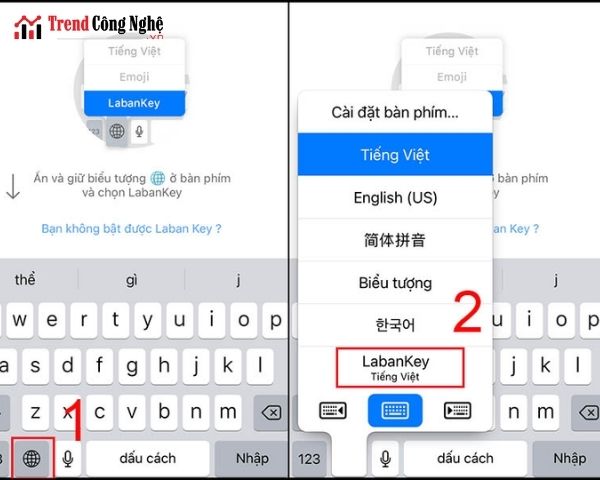
Cài đặt LabanKey cho điện thoại Iphone
Căn chỉnh ảnh hợp lý vừa bàn phím iPhone. Sau đó nhấn Chọn để hoàn tất thiết lập
Cuối cùng bạn trải nghiệm bàn phím mới bằng cách mở trình soạn thảo lên để sử dụng Laban key. Nhấn giữ vào biểu tượng hình địa cầu ở cạnh dấu cách khoảng một giây. Chọn Laban key là hoàn thành tất cả thao tác đặt bàn phím bằng ảnh trên Iphone
Trên đây là những chia sẻ về Cách đặt bàn phím bằng ảnh trên điện thoại Android và Iphone giúp bạn có những trải nghiệm mới mẻ, thú vị trên chiếc điện thoại của mình. Theo dõi Trend Công Nghệ để cập nhật những kiến thức hữu ích khác nữa nhé!